реклама
Когато най-накрая решите да инсталирайте термостат Nest Как да инсталирате и използвате термостата Nest за автоматизиране на енергоспестяванетоАко някога сте обмисляли да започнете с домашната автоматизация, закупуването на термостат Nest е идеалният начин да започнете. Само за седмица от използването му намалихме потреблението на енергия наполовина. Прочетете още в къщата ви може да останете с впечатлението, че това е просто начин да спестите от сметките за енергия. Това, което ще разберете само за няколко седмици от притежаването на един, е, че има много други неща, за които можете да използвате смарт устройството.
Термостатът Nest бързо се превръща в сърцето на мнозина умни домове Какво е интелигентен дом?Наскоро стартирахме категория Smart Home в MakeUseOf, но какво е интелигентен дом? Прочетете още най-вече защото това е едно от най-популярните умни устройства на пазара, но и защото има толкова много производители и разработчици на приложения, които интегрират своите услуги и продукти с Nest.
Прочетете нататък - може да се изненадате колко малки трика можете да постигнете с новия си термостат Nest!
Гласови команди с Google Now
Бъдещето е пристигнало.
Точно като на Star Trek Wolfram Alpha - Стъпка по-близо до компютъра на Star Trek Прочетете още където всяка команда на кораба се изпълняваше с думата „Компютър“ - можете използвайте Google Now 6 Функции на Google Now, които ще променят начина, по който търсите Вероятно вече използвате Google Now на устройството си с Android, но получавате ли всичко, което можете от него? Знанието за тези малки функции може да доведе до голяма промяна. Прочетете още за да контролирате своето Nest, като предхождате командата с думите „OK Google“.
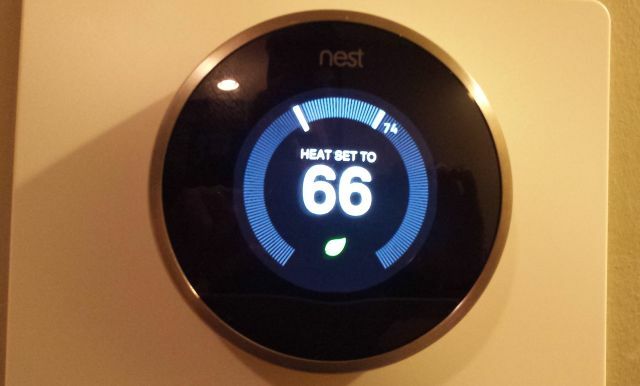
Това е лесно за изпълнение. Ето изискванията:
- Имате нужда от акаунт в Google
- Изтеглете Google Now за вашия iPhone или вашия Android
- Или изтеглете Google Chrome
Започнете, просто посетете Работи със страница Nest, и под Контролирайте гнездото си с гласа си, щракнете Да, аз съм. Ще трябва да дадете разрешение на Google да контролира термостата ви Nest.
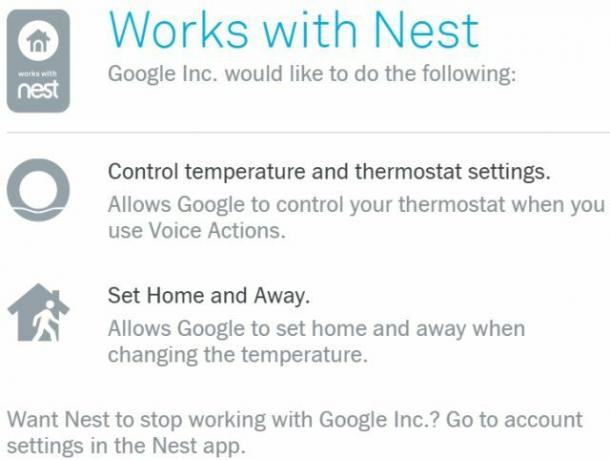
След като сте готови, ще видите зелено състояние „Активирано“ с отметка. Това означава, че сте готови да започнете да контролирате Nest с гласа си!
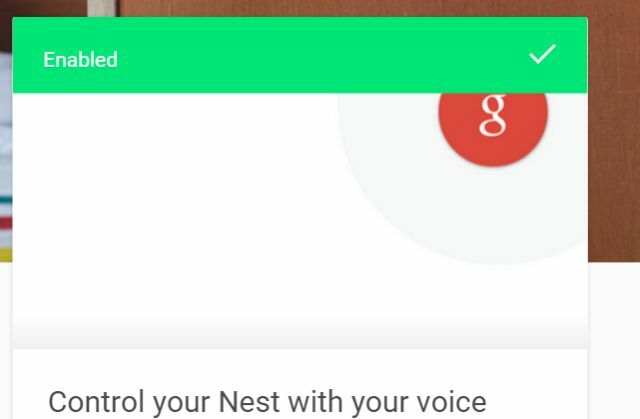
Ако използвате Google Chrome, просто докоснете микрофона в полето за търсене на Google (или кажете „OK Google Добре, Google: 20 полезни неща, които можете да кажете на вашия Android телефонGoogle Assistant може да ви помогне да свършите много на телефона си. Ето цял куп основни, но полезни OK команди, които да опитате. Прочетете още "В микрофона си) и след това кажете" задайте температура на 65 "или каквато темп. Google ще изскочи контролен панел с вашето Nest устройство и местоположение и температурата, на която искате да го настроите.

Щракнете върху зелената отметка под това, за да инициирате промяната. Ще видите изображение на гнездото с вашата целева температура като потвърждение, че промяната е станала.
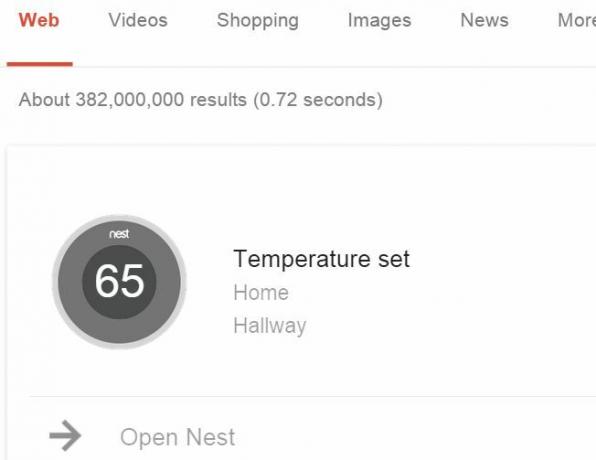
Можете да използвате различни формулировки, за да издадете вашата команда за промяна на температурата - вижте ги всички на Работи със страницата за гласови команди Nest.
Това е чудесно удобно. Представете си, че сте напуснали дома си на екскурзия и сте в хотел. Изтичахте долу, за да закусите във фоайето, оставяйки ви телефон в стаята си. Спомняте си, че сте забравили да намалите температурата, когато напускате дома. Просто отидете до най-близкия компютър, отворете браузъра Chrome, влезте в акаунта си в Google и след това издайте гласовата си команда. Свършен.
Разбира се, ако имате мобилен телефон със себе си, това е много по-лесно. Отворете Google Now Google Now знае къде сте паркирали, получава офлайн карти и другиПриложението за търсене с Android за Google бе актуализирано и вмъкнато в него са някои страхотни ощипвания на Google Now, които добавят доста полезност към личния асистент на Google. Прочетете още и просто издайте една и съща гласова команда. Google се грижи за останалото.
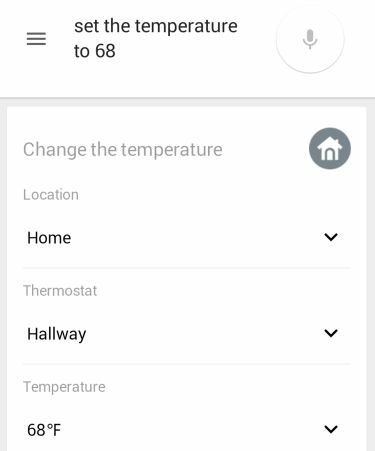
Не мога да измисля по-удобен начин да контролираме нашия Nest термостат от този, освен да отворя приложението Nest на телефона си и буквално да променя температурата. Но дори и това би отнело повече време от гласова команда!
Вашето гнездо може да ви се обади с Ooma
Разрешеният wi-fi, интернет телефонна услуга Ooma съществува от години, но компанията умело интегрира услугата си с Nest.
Каква цел може да има за интегриране на вашата телефонна услуга с вашето Nest? Най-просто казано, термостатът Nest има интелигентна функция Auto-Away, която всъщност научава вашите модели у дома. Всеки път, когато гнездото ви познава извън къщата, то ще коригира температурата в дома за да спестите енергия Съвети за пестене на енергия за закупуване и използване на електроникаЕлектрониката представлява значителна част от енергийните разходи на вашето домакинство. Само компютрите, принтерите и WiFi рутерите представляват около 25% от вашата сметка за ток. Въпреки че електрониката става все по-ефективна, тяхното увеличено компенсиране на използването ... Прочетете още .
Ooma се присъединява към вашето Nest, за да ви предложи следните функции:
- Използване на състоянието на „Nest“ на Nest за автоматично активиране на пренасочване на обаждания, когато не сте вкъщи.
- Ooma може да ви се обади, ако хората не се приберат у дома, когато очаквате.
- Получавайте обаждане, ако вашата аларма за дим Nest се задейства или батерията е изтощена.
Активирането на това наистина е лесно от вашия акаунт в Ooma. Просто кликнете върху Предпочитания.
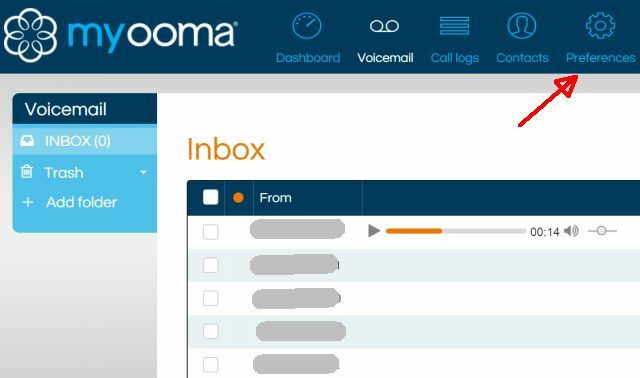
В лявото меню ще видите Сигнали за гнездо.
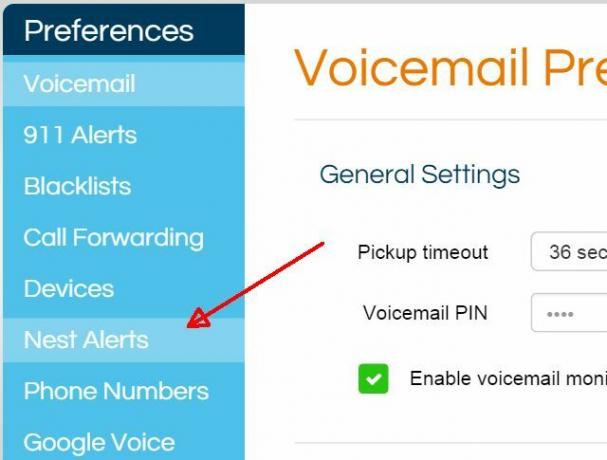
Тази страница е мястото, на което можете да щракнете върху бутона свържете своя Nest акаунт с вашия акаунт в Ooma.

За да активирате функцията „Auto-Away“ за пренасочване на повикване, просто щракнете Следвайте ме активирана и изберете кой статус настрани искате да използва (ръчно или автоматично).
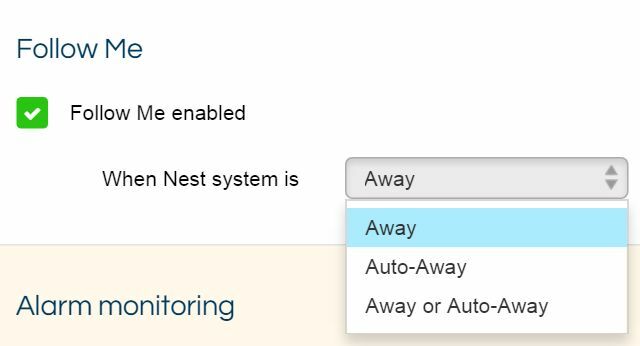
Ако имате a Nest Protect Шестте най-добри монитора и сензори за интелигентно качество на въздуха за вашия домТези интелигентни монитори и сензори за вътрешен въздух помагат да се гарантира, че домашният въздух е възможно най-безопасен. Прочетете още , можете да активирате функциите за аларма за дим и СО на тази страница. Освен това конфигурирайте „Мониторинг на регистрацията“, за да ви предупреди Ooma, ако никой не е вкъщи през деня, когато очаквате някой да е там.
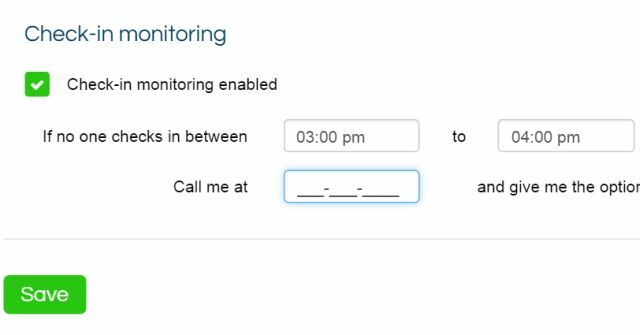
Както можете да видите, интеграцията между Ooma и Nest има идеален смисъл. Характеристиките на тази интеграция добавят удобство и автоматизация на вашия растящ интелигентен дом.
Контрол Nest от Windows
Ако имате или мобилно устройство с Windows, или компютър с Windows, работещ под Windows 8.1 или Windows 10, можете да го управлявате направо от вашия работен плот с приложение, наречено Nest Manager.
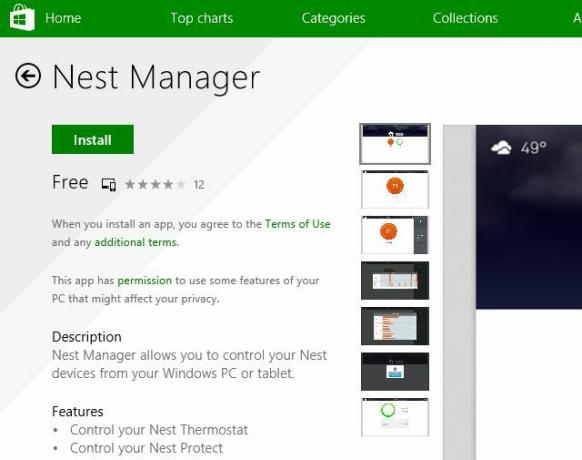
Приложението за настолни компютри изглежда идентично с уебсайта и мобилното приложение, като устройствата ви Nest се показват в централния прозорец, както и настройките и състоянието вдясно.
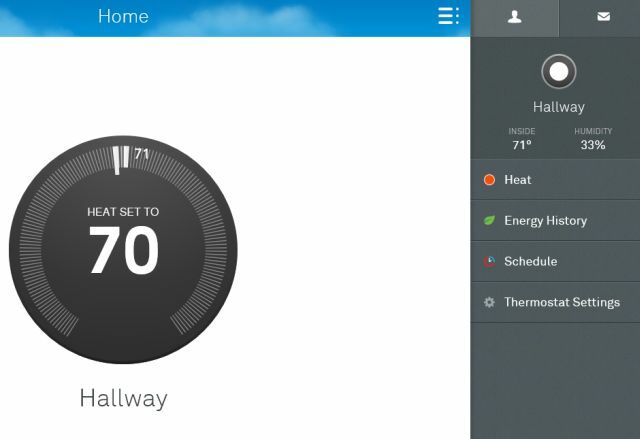
От вашия работен плот на Windows можете също да настроите графика на температурата на Nest, за да оптимизирате спестяването на енергия или да прегледате историята на използването на енергия.
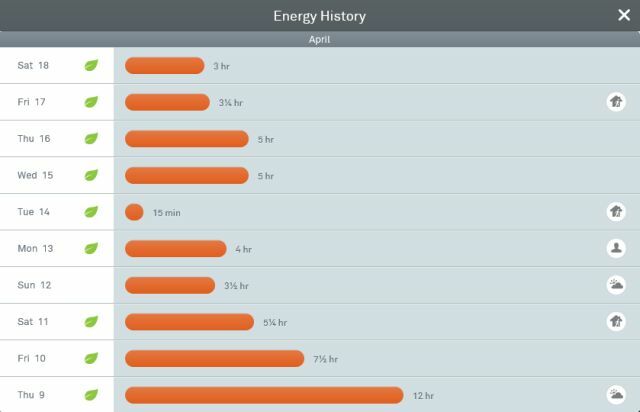
Интеграции на IFTTT с Nest
Един от най-добрите начини да подобрите опита си в Nest е чрез IFTTT интеграции The Ultimate IFTTT Guide: Използвайте най-мощния инструмент в мрежата като професионалистАко това тогава това, известно също като IFTTT, е безплатна уеб базирана услуга, за да накарате вашите приложения и устройства да работят заедно. Не сте сигурни как да изградите своя аплет? Следвайте заедно с това ръководство. Прочетете още . Една от интеграциите, които споменах в статията за инсталиране на Nest, беше използването на Време задейства в IFTTT, за да зададете температурата на вашия термостат.
В този пример съм го настроил да насочва термостата до 50 градуса F, ако температурата на открито се повиши над 65 градуса.
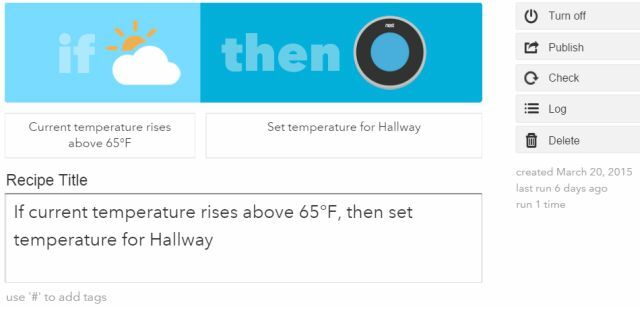
Друга полезна интеграция е задействане на имейл, който можете да използвате, за да изпратите IFTTT имейл, за да настроите температурата на Nest.
Всичко, което трябва да направите, е да конфигурирате задействането на имейл с хештег, за да идентифицирате командата за зададена температура.
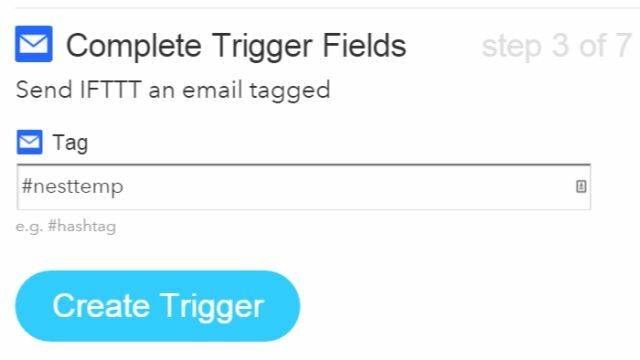
След това можете да настроите Гнездово действие за да използвате тялото на имейла като зададена температура.
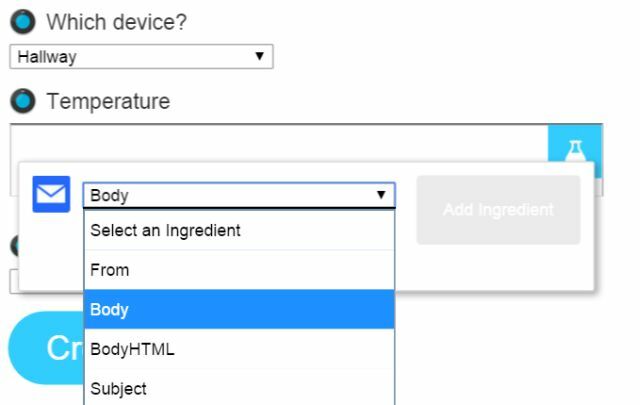
Сега всичко, което трябва да направите, е да изпратите IFTTT имейл с хештега на спусъка в темата и температурата, на която искате да настроите гнездото си в тялото на имейла.
Или бихте могли да настроите Facebook спусък, така че всеки път, когато искате да настроите Nest на стайна температура или на енергоспестяваща температура, можете да публикувате актуализация на състоянието, като използвате конкретен хештег.
Например, можете да създадете Facebook хештег "#warmupnest", който ще настрои термостата Nest на 70 градуса всеки път, когато публикувате актуализация на състоянието с този хештег в него.
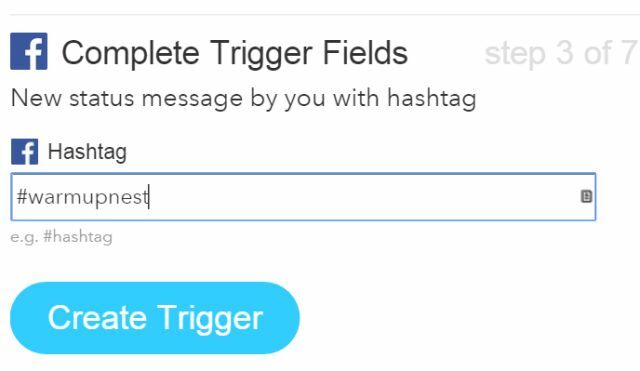
Просто използвайте действието Nest и му задайте зададената температура за този хештаг.
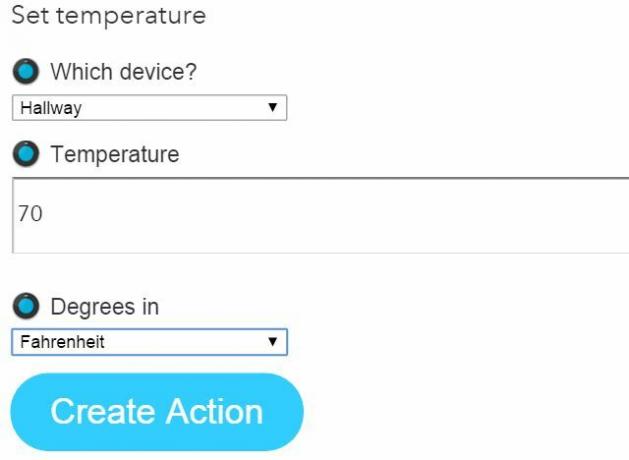
Ако винаги се претегля сутрин на вашия Ария везни Fitbit Aria Wi-Fi интелигентен преглед на скалата и раздаванеНезависимо дали целта ви е да поддържате здравословно тегло или да свалите тези излишни килограми, проследяването на промените в теглото ви е съществена част от процеса. Всяко препятствие за това в крайна сметка ще спре ... Прочетете още или регистрирайте времето за сън с вашето Fitbit Fitbit Surge преглед и отдаванеИма един единствен показател за ефикасността на фитнес носене: помага ли за оптимизиране на вашата тренировка? FitBit Surge твърди, че може да направи точно това. Прочетете още t, защо да не създадете a Fitbit спусък в IFTTT за тези две действия?
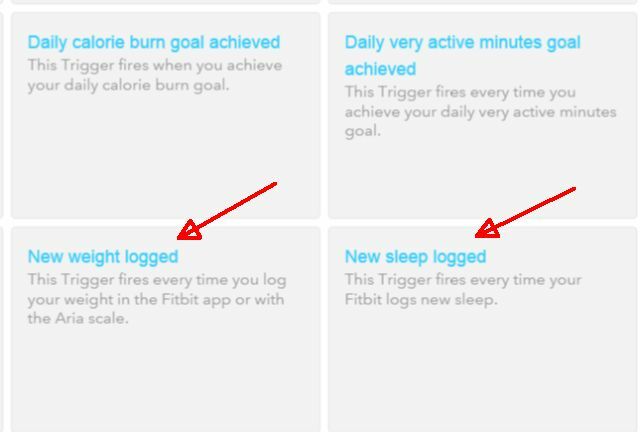
Или какво ще стане, ако искате да гарантирате, че Nest поддържа къщата ви на по-хладна и енергоспестяваща температура винаги, когато сте на работа, а не вкъщи? Създавам Четириъгълен спусък така че всеки път, когато се регистрирате на работното си място, вашето Nest понижава температурата на термостата до вашата енергоспестяваща настройка.

IFTTT наистина трансформира термостата ви Nest в устройство, до което можете да имате достъп и да контролирате отвсякъде, по всяко време и по какъвто и да е начин.
Но какво да кажете да контролирате други неща с вашето Nest? Ами и с IFTTT, това е възможно.
Направете своя Nest Trigger домашна автоматизация
Красотата да имаш Nest продукт в къщата си е, че имаш устройство, което винаги знае кога си вкъщи и кога си на път. Това наистина може да ви е полезно, когато искате да задействате полезни автомати.
Например, можете да използвате спусъка на IFTTT Nest от състояние „Начало“, за да превключите вашия Android в безшумен / вибрационен режим всеки път, когато пристигнете у дома, така че можете да имате непрекъснато, качествено семейно време.

Или как да го използвате за задействане на автоматизирана актуализация на Facebook да уведомите всички, че сте у дома! Докато всъщност седнете за компютъра и влезете във Facebook, ще получите куп отговори от приятелите си.
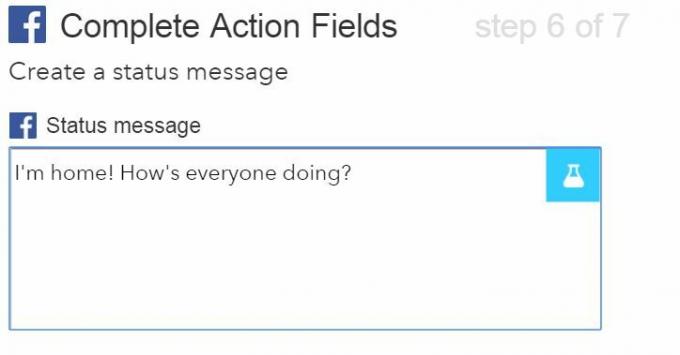
Можете дори да го използвате събиране на данни в лога до вашия акаунт в Google Диск, в случай че искате да проследите точното време, в което сте се прибрали от работа или от пътуване. Това може да бъде особено полезно, ако получавате заплащане за пътуване и трябва да знаете часовете, които напускате и пристигате.
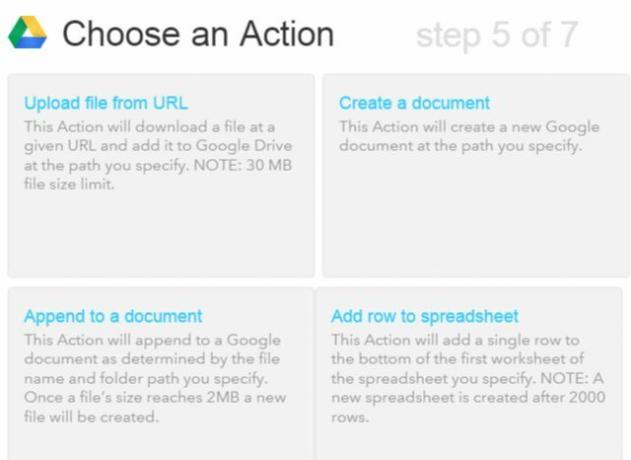
Всъщност можете да регистрирате Nest и IFTTT дневник както когато сте на път, така и когато сте вкъщи всеки ден. Най-добрият начин да направите това би било използването на тригера Nest “Away”, за да регистрирате тези данни като нов ред в електронна таблица.
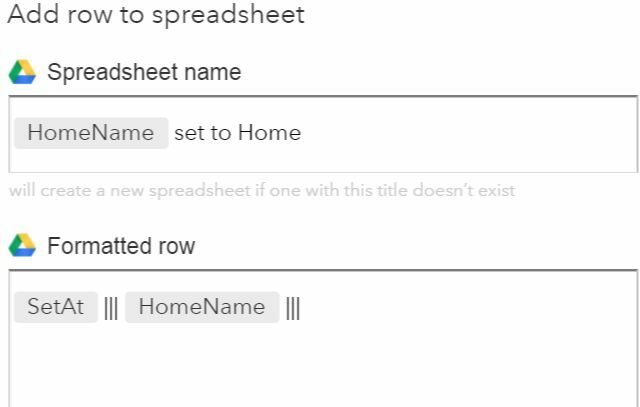
Ако работите в домашен офис и отдалеченият ви екип общува на Slack (както мнозина правят), дори можете да използвате Slack Action в IFTTT и да имате своето Nest автоматично публикувате актуализация на Slack в конкретен канал, който позволява на всички да знаят, че сте наоколо, ако имат нужда от нещо.
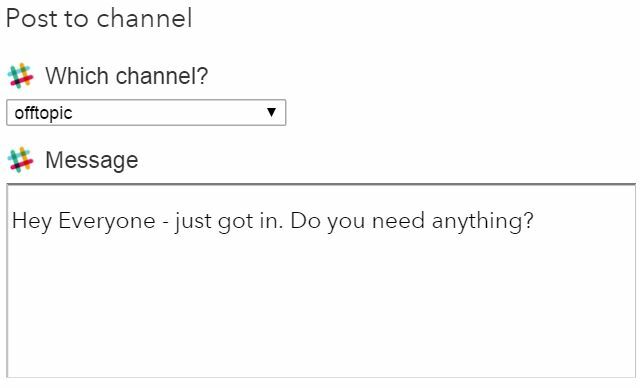
Това са само няколко идеи, изтеглени от IFTTT, но има още много. Интеграциите на Nest, които ще намерите там, наистина са ограничени само от вашето собствено въображение.
Разработете своя собствена уеб или мобилни приложения
Ако всички тези интеграции не са достатъчно гъвкави за вас и ако знаете как да използвате JSON и Firebase библиотеки в уеб или мобилни приложения, можете всъщност да персонализирате кода на вашите собствени приложения, като използвате Nest API.
Nest предлага пълна документация и справочник за API за научаване как да направите това.
Има и Район Nest Labs в GitHub където ще намерите код за удостоверяване, както и образци на приложения, които можете да прегледате.
И така, следващия път, когато някой ви каже, че термостатът Nest е просто термостат, не забравяйте да им кажете колко повече всъщност е той. С всички интеграции по-горе и всички нови продукти, идващи на пазара, които са съвместими с него, той може наистина да се превърне в сърцето на всеки умен дом.
Притежавате ли термостат Nest? Какъв е опитът ти с него? Имате ли други креативни идеи за автоматизация на дома с помощта на Nest?
Райън има бакалавърска степен по електротехника. Работил е 13 години в автоматизацията, 5 години е в ИТ, а сега е инженер на приложения. Бивш управляващ редактор на MakeUseOf, той говори на национални конференции за визуализация на данни и е участвал в националната телевизия и радио.
